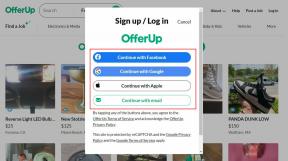Fix Discord-afbeeldingen die niet worden verzonden - TechCult
Diversen / / May 03, 2023
Bezorgd waarom Discord het verzenden van foto's niet toestaat? Dit probleem doet zich voor vanwege de limiet voor de afbeeldingsgrootte of als u geen toestemming heeft. In deze gids zullen we u helpen om het Discord-beeld op te lossen en het probleem niet voor eens en voor altijd te verzenden.
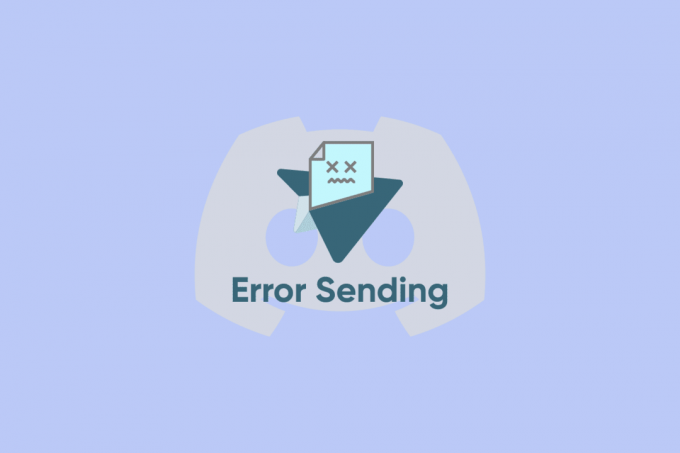
Inhoudsopgave
Hoe Discord-afbeeldingen te repareren die niet worden verzonden
Een van de meest voorkomende problemen op Discord is dat afbeeldingen niet worden verzonden. En als u hetzelfde tegenkomt, blijf dan dit artikel lezen om te weten te komen waarom Discord geen foto's verzendt en de effectieve oplossingen om dit op te lossen.
Snel antwoord
Probeer Discord-cachegegevens te wissen om onenigheidsafbeeldingen op te lossen die geen probleem verzenden. Hier zijn de stappen om dit te doen:
1. Start de AppData-roaming map.
2. Zoek de Meningsverschil bestand en open het.
3. Verwijder hier de Cache map.
Waarom verzendt Discord geen afbeeldingen?
Er kan een reden zijn die tot het probleem leidt. Dus voordat we de oplossing kennen, laten we kijken wat het probleem veroorzaakt. Volgens de experts zijn waarschijnlijke oorzaken voor het niet verzenden van foto's door de Discord:
- Afbeeldingsbestand is te groot en wordt mogelijk niet correct geladen in onenigheid
- Een onstabiele internetverbinding hebben
- Firewall blokkeert de bronkoppeling
- Discord-instellingen aan de clientzijde verbieden het downloaden van afbeeldingen
- De server van Discord is down
- BT ouderlijk toezicht
- De beschadigde cachebestanden van Discord
Om te weten hoe u Discord-afbeeldingen kunt repareren die niet worden verzonden, kunt u de verschillende manieren bekijken die hier worden besproken.
Methode 1: problemen met netwerkconnectiviteit oplossen
Discord is een VoIP sociaal communicatieplatform waarvoor je een stabiele verbinding nodig hebt. Dus als uw Discord-afbeeldingen niet worden verzonden of u problemen ondervindt, controleert u gewoon uw netwerk op haperingen zoals snelheidsfluctuaties of hoge ping-problemen. Als het netwerk niet stabiel is, kunt u andere problemen tegenkomen dan het verzenden van afbeeldingen zoals widgets, niet laden of Discord-stream niet laden, enz. Lees onze gids voor Problemen met netwerkconnectiviteit oplossen.

Methode 2: DNS-servers wijzigen
Er zijn verschillende manieren waarop u onenigheidsafbeeldingen kunt herstellen. Als het probleem wordt veroorzaakt door onjuiste netwerkinstellingen, kan het wijzigen van de lokale netwerkinstellingen een oplossing zijn. Als de DNS-server die u gebruikt echter uw internetverbinding vertraagt of onbetrouwbaar is, kunt u eenvoudig de DNS-servers op Windows wijzigen. Hier is onze gids over 3 manieren om DNS-instellingen op Windows 10 te wijzigen.

Methode 3: Wijzig privacy-instellingen
Zoals hierboven besproken, kunnen de privacy-instellingen van de Discord-server soms ook de reden zijn waarom gebruikers de afbeelding niet kunnen openen om uw apparaat te beschermen tegen ongeautoriseerde bestanden. Maar het aanpassen van de privacy-instellingen van Discord kan u helpen dit probleem op te lossen.
Als het probleem wordt veroorzaakt door een bepaald lid van de huidige server, volg dan de onderstaande stappen:
1. Open Meningsverschil en dan de opening server.

2. Klik met de rechtermuisknop op de server om de betreffende te openen Privacy instellingen.

3. Open in het nieuwe pop-upmenu Directe berichten. Schakel uit de beschikbare opties in Directe berichten van serverleden toestaan.

Als de fout te wijten is aan een onenigheidsserver, pas dan de privacy-instelling op de volgende manier aan
1. Open de Meningsverschil en klik op het tandwielpictogram om te openen Gebruikersinstellingen.
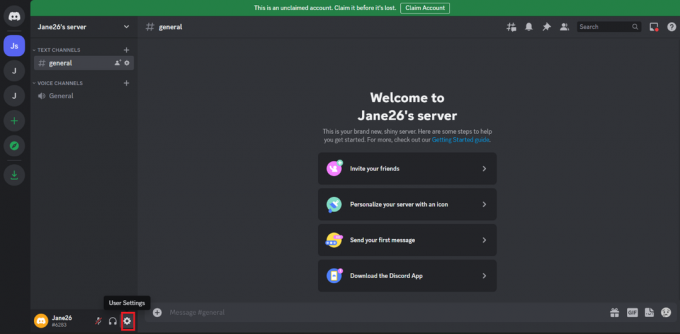
2. Selecteer in het linkerpaneel Privacy & Veiligheid.
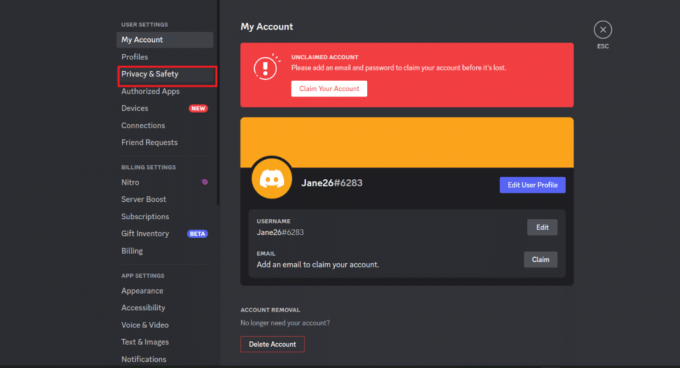
3. Navigeer aan de rechterkant van het vervolgkeuzemenu naar Standaardinstellingen voor serverprivacy. Selecteer in het nieuwe vervolgkeuzemenu Directe berichten van serverleden toestaan.

4. Om te controleren of de server nu werkt, probeert u gewoon een server te bezoeken en een afbeelding te laden.
Methode 4: Windows Defender Firewall uitschakelen (niet aanbevolen)
Bij de bovengenoemde oorzaken was er een dat de browser de bronlink blokkeerde, dus hoe dit op te lossen om Windows Defender Firewall uit te schakelen, waardoor wordt voorkomen dat onenigheidsafbeeldingen worden geladen. De reden achter het blokkeren van de afbeeldingsbron kan zijn dat de firewall deze als gevaarlijk of verdacht heeft gescand. Om dit probleem op te lossen, kunt u eenvoudig de Firewall-instellingen uitschakelen. Hier is onze gids over Hoe Windows 10 Firewall uit te schakelen.

Lees ook:Wat betekent het maansymbool op Discord?
Methode 5: Linkvoorbeeld inschakelen
Eens vroeg een gebruiker de ondersteuningsman waarom hij de afbeeldingen niet kon verzenden of de afbeeldingen op Discord en als antwoord vroeg hij om het linkvoorbeeld in te schakelen om het probleem op te lossen. En voor hem is het probleem opgelost. Dit zijn de stappen die u kunt volgen om de Link-preview op de PC Discord-app in te schakelen:
1. Open Meningsverschil en klik op Gebruikersinstellingen.
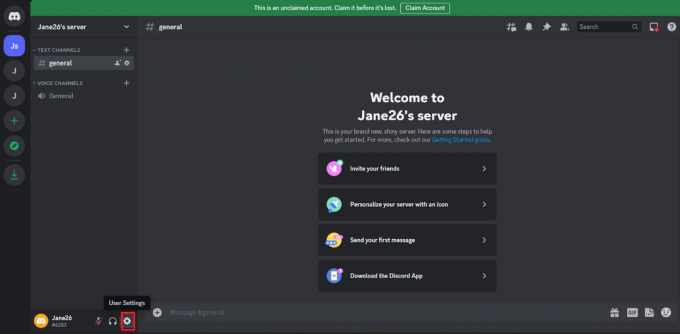
2. Navigeer naar Tekst & Afbeeldingen.
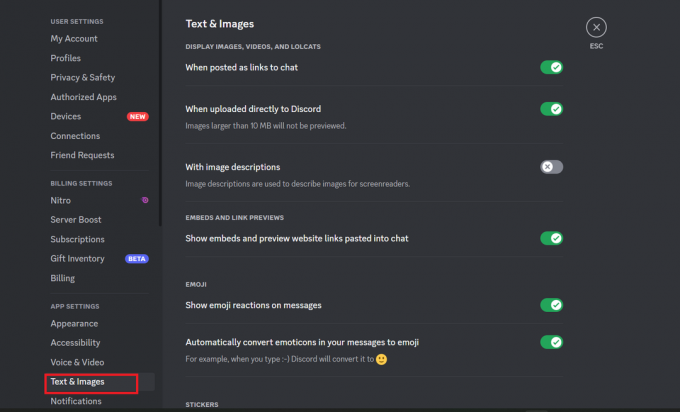
3. Nu inschakelen de Toon insluitingen en bekijk voorbeelden van websitelinks die in de chat zijn geplakt onder Voorvertoningen voor insluiten en koppelen.
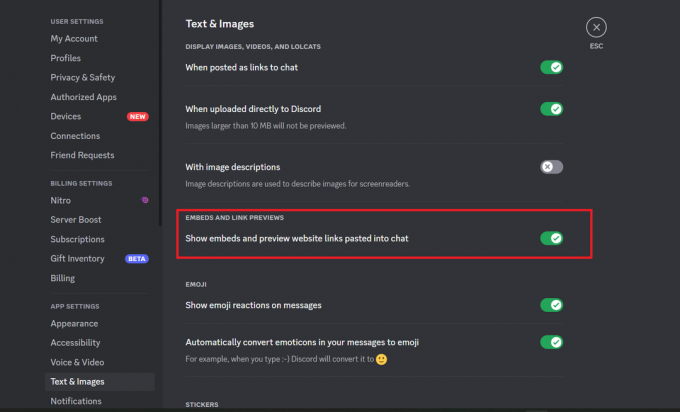
Methode 6: serverregio wijzigen
Een andere oplossing om discord-afbeeldingen die niet worden verzonden op te lossen, is door de serverregio te wijzigen. U kunt dit in slechts een paar eenvoudige stappen doen.
1. Open de discord-server en klik met de rechtermuisknop aan de linkerkant.
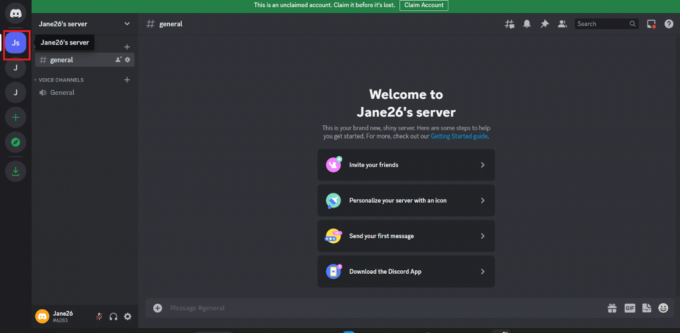
2. Er verschijnt een vervolgkeuzemenu, selecteer Serverinstellingen.

3. Er wordt een vervolgkeuzemenu geopend selecteren Overzicht.

4. Kijk nu naar het rechterpaneel en selecteer de server regio volgens uw voorkeur (u kunt een regio kiezen die het dichtst bij uw locatie ligt).

5. Start nu eindelijk de discord-app opnieuw en controleer of het probleem is opgelost.
Methode 7: cachegegevens wissen
Cachegeheugen kan veel ruimte in beslag nemen op uw schijfpartities, die meestal ook onherstelbaar zijn als u ze handmatig probeert te verwijderen. Cachegeheugenmappen zijn ook verborgen tussen niet-wisbaar geheugen in onze systeempartitieschijven. Soms veroorzaken cachebestanden ook problemen bij het verzenden van afbeeldingen als het bestand veel ruimte begint in te nemen. Hier is onze gids over Cache wissen in Windows 10.
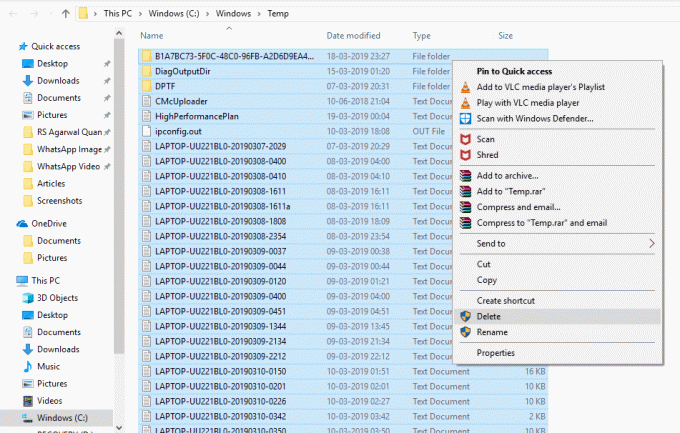
U kunt ook de Discord-app cachegegevens door deze stappen te volgen:
1. Eerst, Uitgang van Discord en druk op de ramensleutel.
2. Typ nu %app data% en selecteer Open.

3. Open de onenigheid map.

4. Klik in de map Discord met de rechtermuisknop op het Cache map en klik op de prullenbak icoon.

Methode 8: beeldformaat comprimeren
U kunt ook proberen de afbeeldingsgrootte te comprimeren, want als de afbeeldingsgrootte te groot is, wordt het verzenden van Discord-afbeeldingen ook niet lastig. Probeer dus afbeeldingen tot 8 MB te verzenden en als de afbeelding groter is, gebruik dan een online compressietool om de afbeelding te comprimeren. Als u klaar bent met comprimeren, probeer het dan nu te verzenden.
Methode 9: Update de Discord-app
Het probleem kan ook zijn dat je de oude versie van Discord gebruikt, dus probeer de andere hierboven genoemde oplossing en als niets werkt, zoek dan naar de bijgewerkte versie van Discord. Wanneer u Discord opnieuw start, zoekt het naar updates en installeert het deze automatisch als er een nodig is.
1. Ga naar de Windows-taakbalk en klik met de rechtermuisknop op de Meningsverschil icoon.
Opmerking: Mogelijk moet u ook op de klikken omhoog pijlpictogram om het Discord-pictogram te vinden.
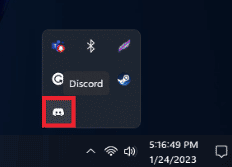
2. Klik op de Controleer op updates keuze.
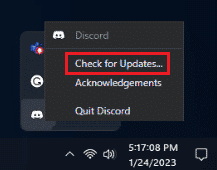
Methode 10: gebruik de Discord-webversie
Er kunnen momenten zijn waarop het Discord-web problemen heeft met het verzenden van de afbeeldingen of de Discord-app. Dus als u probeert afbeeldingen te verzenden vanuit de Discord-app en het werkt niet, dan kunt u proberen de afbeeldingen te verzenden met Discord web. Als je alles hebt geprobeerd en nog steeds niets bleek te werken, neem dan contact op met Discord-ondersteuning voor hulp.
Lees ook:Hoe lang duurt de reactie op een melding in onenigheid?
Methode 11: Neem contact op met Discord-ondersteuning
Als niets werkt, kan het probleem zijn dat u geen controle heeft over de oplossing en u Discord nodig heeft om u te helpen met het probleem. Maak dus verbinding met Discord-ondersteuning.
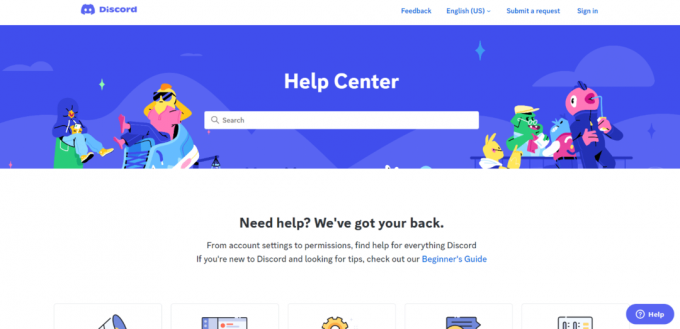
We hopen dat deze oplossingen u hebben geholpen bij het oplossen Discord-afbeeldingen worden niet verzonden. Dus als u dit probleem ooit tegenkomt, probeer dan ooit deze oplossingen te gebruiken. Laat het ons weten over al uw vragen of suggesties in de opmerkingen hieronder.
Elon is een technisch schrijver bij TechCult. Hij schrijft nu al ongeveer 6 jaar handleidingen en heeft veel onderwerpen behandeld. Hij behandelt graag onderwerpen met betrekking tot Windows, Android en de nieuwste trucs en tips.